组策略编辑器是 Windows 专业版和商业版独有的功能之一,可帮助从网络管理员到普通用户的每个人。但是,在极少数情况下,用户会看到此错误消息“ Windows 找不到 gpedit.msc。确保您输入的名称正确。”同时尝试在他们的系统上打开本地组策略编辑器。不用担心。有时,由于某些原因,现有系统文件可能已损坏。你可以很容易地修复它。
正如我们所提到的,组策略编辑器在 Windows 家庭版中不可用。检查您使用的 Windows 版本。
1.首先,同时按下 Windows键+I 键。这将打开设置屏幕。
2. 只需单击左侧窗格中的“系统”。
3.接下来,在右侧窗格中,向下滚动并点击“关于”。
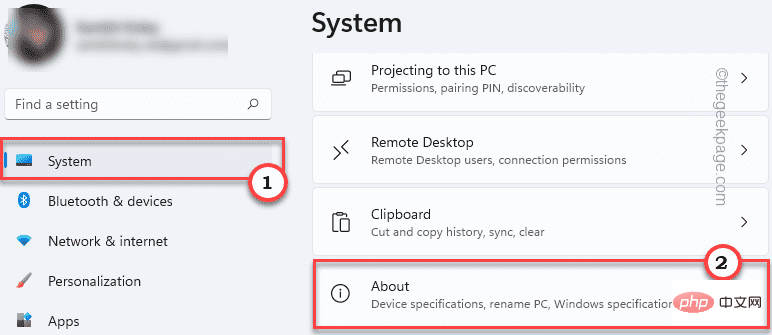
4. 在这里,您可以从左侧窗格中轻松注意到当前使用的 Windows 版本。
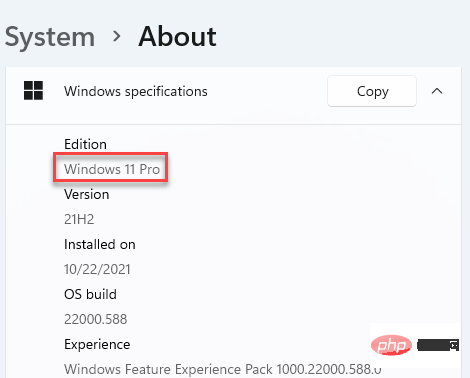
如果您使用的是 Windows 家庭版,则可以轻松升级到专业版或商业版。
或者,如果您想在家庭版中使用组策略编辑器工具,请跳转到Fix 3。
将丢失的文件从 sysWOW64 文件夹复制到主 System32 文件夹实际上可能会奏效。
1. 同时按下Windows 键+E键。
2. 打开文件资源管理器后,导航到此目录 -
C:\Windows\SysWOW64
3. 一旦你在那里,找到这些文件夹和管理单元控制台文件 -
组策略组策略用户gpedit.msc
4.选择这些文件并点击菜单栏上的复制图标以立即复制这些文件。
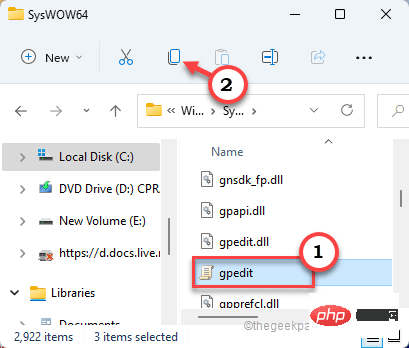
5.然后,去这个地方——
C:\Windows\System32
6. 只需将复制的内容粘贴到此目录中即可。
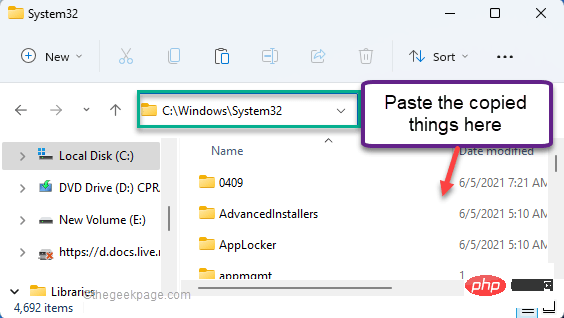
完成此操作后,关闭文件资源管理器并重新启动系统。
系统启动后,尝试访问本地组策略编辑器。
您可以非常轻松地从批处理文件手动下载和安装 gpedit.msc。
1. 首先,您必须下载enable_gpedit 文件。
2. 下载后,将其解压缩到系统的某个位置。
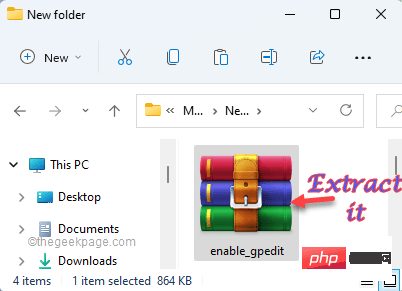
3. 解压 zip 文件后,双击“ setup.exe ”。
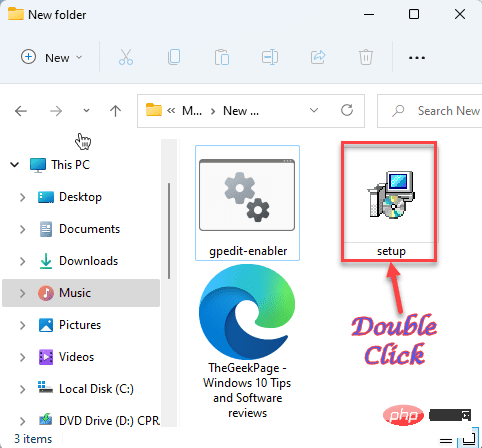
4. 在 Setup-gpedit.msc 屏幕中,点击“下一步”一次以继续。
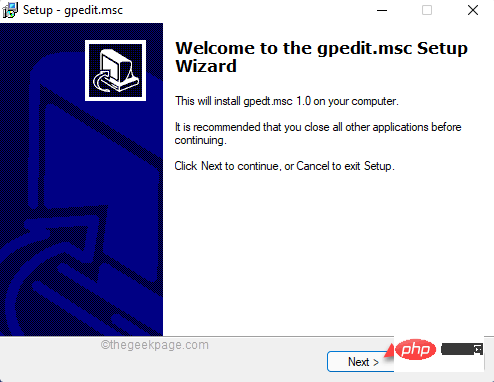
5. 之后,只需单击“安装”一次即可在您的计算机上安装 gpedit.msc。
只需等待它安装在您的系统上即可。
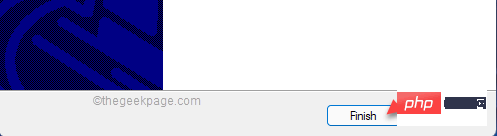
6. 完成后,点击“完成”完成安装过程。
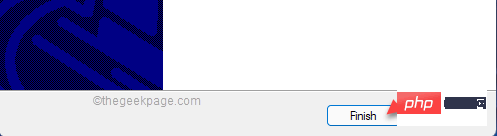
完成后,再次返回提取目录。
7.在这里,只需右键单击“ gpedit-enabler ”批处理文件,然后点击“以管理员身份运行”。
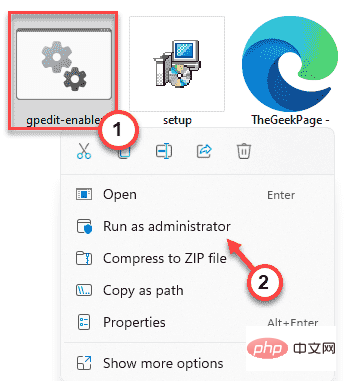
现在,批处理文件将以管理权限运行。
8. 批处理文件将某些组策略功能添加到您的系统中。
9. 稍等片刻,您会看到“操作已成功完成。按任意键继续... ”终端上的消息。
10. 只需按一个键即可完成。
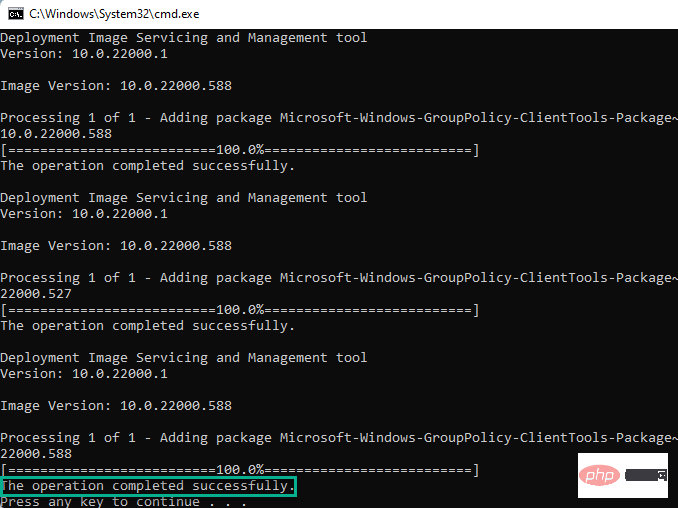
现在您所要做的就是关闭其他所有内容并重新启动窗口一次。
重新启动系统后,尝试再次打开组策略编辑器。
这次应该可以了。
如果您不想下载并运行批处理文件,您可以轻松地创建一个然后运行它以达到相同的结果。
1.您必须在搜索框中输入“记事本”。
2. 之后,点击“记事本”。

2. 在空白记事本页面中,只需复制粘贴这些行。
@echo 关闭推送“%~dp0”dir /b %SystemRoot%\servicing\Packages\Microsoft-Windows-GroupPolicy-ClientExtensions-Package~3*.mum >List.txtdir /b %SystemRoot%\servicing\Packages\Microsoft-Windows-GroupPolicy-ClientTools-Package~3*.mum >>List.txtfor /f %%i in ('findstr /i . List.txt 2^>nul') do dism /online /norestart /add-package:"%SystemRoot%\servicing\Packages\%%i"暂停3. 完成后,点击“文件”并点击“另存为... ”。
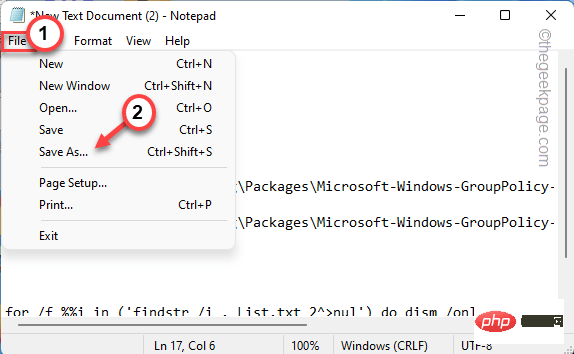
4. 之后,将文件类型设置为“所有文件”。
5. 现在,您必须将此批处理文件命名为“ .bat ”。您可以将其命名为“ gpedit_enabler_batch.bat ”。
6. 导航到桌面以保存文件。之后,单击“保存”以保存文件。
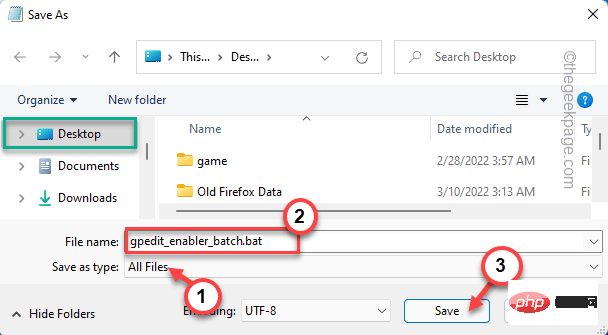
保存文件后,转到保存文件的位置。
7. 只需右键点击“ gpedit_enabler_batch ”批处理文件,然后点击“以管理员身份运行”即可运行该批处理文件。
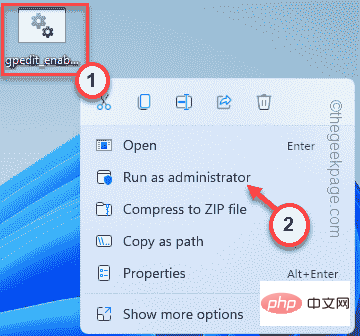
稍等片刻,这将执行批处理文件并在您的系统上重新启用 gpedit.msc 管理单元控制台。
以上是修复:Windows 11 或 10 中缺少组策略编辑器的详细内容。更多信息请关注PHP中文网其他相关文章!




